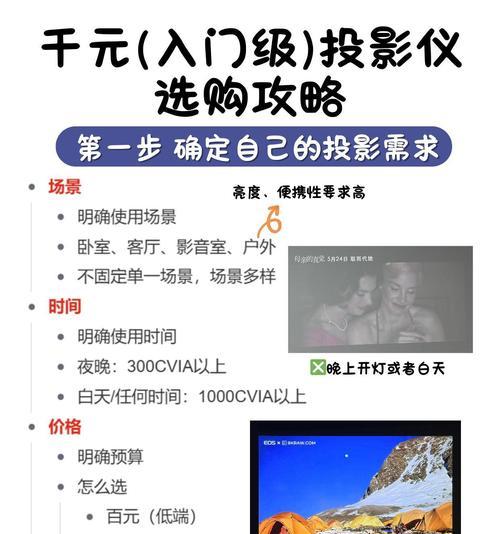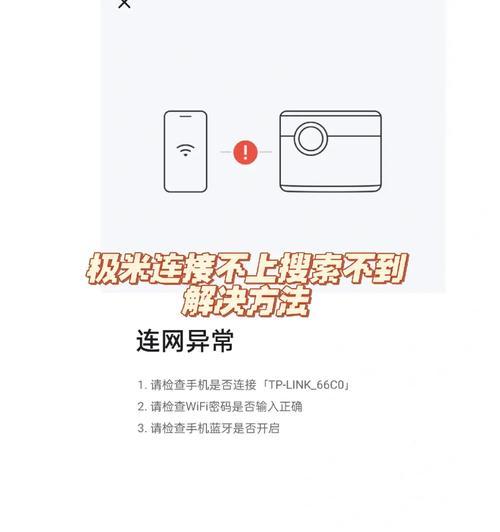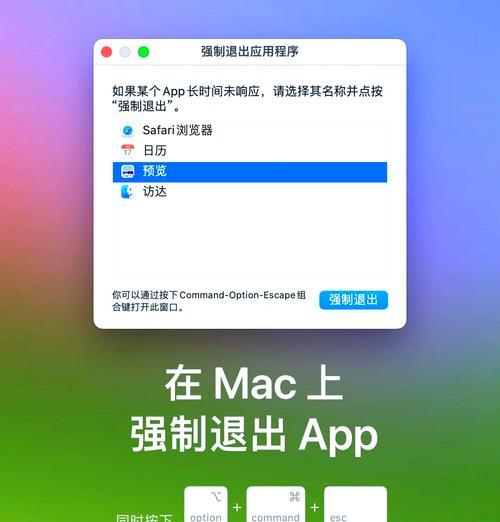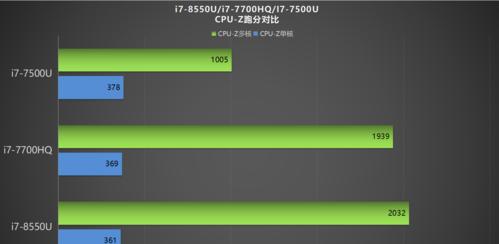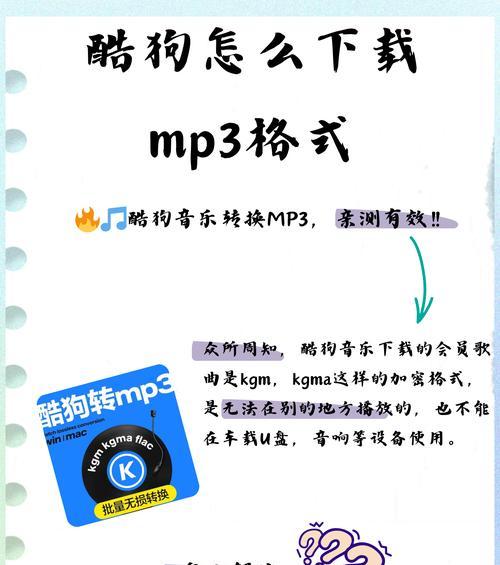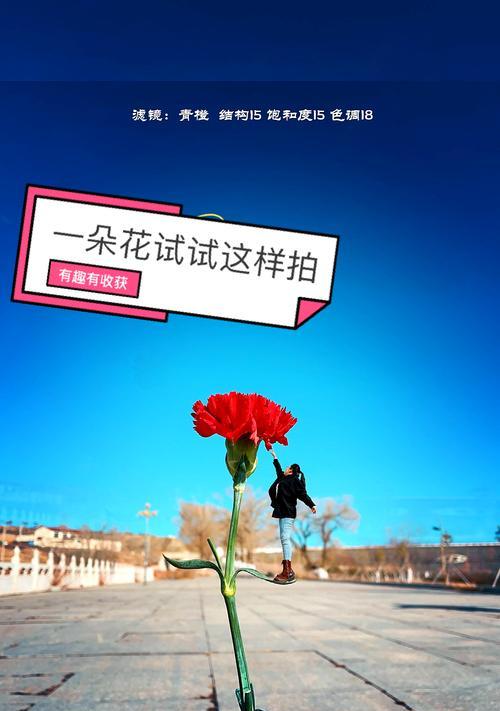在现代社会中,将手机内容投影到投影仪上已成为商务会议、教学演示甚至是家庭观影的重要需求。今天,我们详细探讨如何实现这一目标,并确保这一过程既简单又高效。本文将提供多种不同的方法,帮助您轻松将手机屏幕无线或有线地投影至投影仪上。
准备工作
在开始之前,确保您的设备符合以下要求:
智能手机(安卓或iOS系统皆可)
支持投影功能的无线投影仪或支持HDMI输入的投影仪
若使用有线连接,需准备相应的适配器或转接线
1.使用无线Miracast技术
Miracast是一种无线显示技术,能够让您的手机镜像显示到兼容的无线投影仪上。下面是如何操作的步骤:
1.确保投影仪支持Miracast功能。
2.在手机上下滑打开控制中心,寻找“投屏”或“无线显示”选项并点击。
3.选择您的投影仪设备进行连接。
4.如果您的投影仪出现在可用设备列表中,请选择并连接。
2.利用GoogleChromecast
使用GoogleChromecast是另一种流行的无线投影方式,以下是详细步骤:
1.投影仪连接到同一Wi-Fi网络。
2.将Chromecast设备插入投影仪的HDMI端口,并通过USB为其供电。
3.确保您的智能手机也连接到同一网络。
4.下载并安装GoogleHome应用在手机上。
5.打开GoogleHome应用,按照指引设置Chromecast。
6.通过GoogleHome或其他兼容的视频播放应用进行播放,内容将自动投影至投影仪。
3.使用DLNA共享功能
DLNA(数字生活网络联盟)允许设备无线共享媒体内容。具体步骤如下:
1.在手机和投影仪上确保启用DLNA功能。
2.在手机上使用DLNA兼容应用,例如ES文件浏览器。
3.选择想要分享的媒体文件,并在投影仪上通过DLNA客户端打开该文件。
4.通过第三方镜像应用
虽然不是所有的第三方应用都提供同样的功能,但像ApowerMirror等应用提供了强大的镜像功能:
1.在手机和投影仪上下载并安装ApowerMirror应用。
2.将手机和投影仪连接至同一Wi-Fi网络。
3.打开手机上的应用,选择“镜像”功能。
4.在投影仪上启动ApowerMirror应用,并确保两者匹配以建立连接。
5.使用有线HDMI或MHL适配器
对于有线连接,首先需要确认您的手机是否支持HDMI或MHL输出:
1.如果支持,购买合适接口的HDMI或MHL线材。
2.连接线材一端到手机,另一端到投影仪的HDMI输入口。
3.在手机屏幕下滑打开快捷开关,选择“投屏”或“复制屏幕”功能。
4.选择相应的HDMI或MHL输入源。
常见问题解答
Q1:如果我的投影仪不支持Miracast或DLNA怎么办?
A1:您可以考虑换用支持这些功能的投影仪,或是使用带HDMI输入的投影仪并用有线方式连接手机。
Q2:使用无线投影时画面会有延迟吗?
A2:一般来说,有轻微延迟是正常的,但程度通常取决于网络环境和设备性能。尽量确保手机和投影仪连接在同一个、速度快且稳定的Wi-Fi网络上。
Q3:远程投影时如何保证安全?
A3:使用可靠的第三方应用,并保证所有设备的固件和软件都更新到最新,以获得最佳的安全性能。
Q4:有线连接会不会影响投影质量?
A4:有线连接往往能提供更高质量、无延迟的视频和音频信号,适合对图像质量有更高要求的场景。
实用技巧
为了减少连接过程中的麻烦,提前检查所有设备的兼容性和必要设置。
如果在投影过程中遇到问题,尝试重启所有设备。
确保您的手机电量充足或边充电边使用,避免因电量不足导致的意外中断。
将手机内容投影到投影仪上的方法有很多种,无论是无线还是有线连接,关键在于根据您的具体需求和设备情况选择最合适的方法。以上提供的方案应该能够帮助您轻松实现这一功能,无论是在商务会议中展示报告,还是与家人朋友共享媒体内容。通过本文的指导,希望您能够成功地将手机内容投射到投影仪上,享受便捷和高效的视觉体验。